制作excel2013下拉菜单的步骤
在工作中,我们在应用excel的时候,有时需要用户从特定数据中选择,而不是自己填写,这一方面有利于数据的准确性,一方面有利于用户输入的快捷。比如在选择性别的时候,提供一个下拉菜单,里面是男和女,那么怎么实现呢,本文教大家制作excel下拉菜单,方法其实挺简单,大家一学就会。
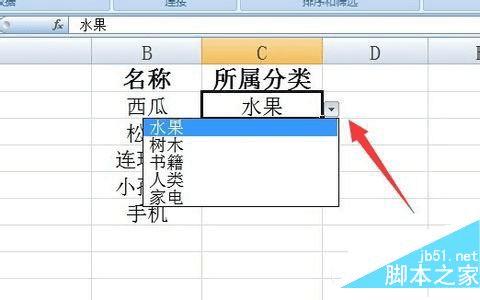
excel2013下拉菜单制作方法:
我以输入男女为例,打开一个Excel2013,我们要在性别这一列中设置一个下拉菜单,内容为“男”“女”
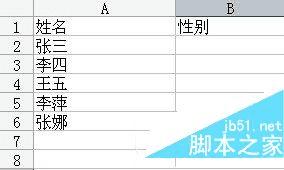
选中姓名后面所对着的“性别”单元格
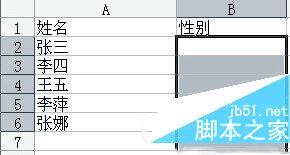
依次打开“数据”—“有效性”
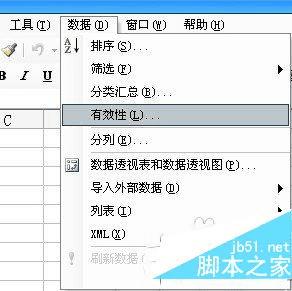
在新出来的对话框中,打开“设置”选项卡,“允许”中选择“序列,在“来源”中输入“男,女”,此处注意,“男,女”之间的逗号为英文逗号。然后勾上“忽略空置”和“提供下拉箭头”。点击确定即可
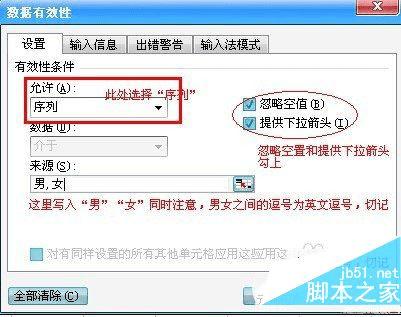
确定之后,你就可以看到,在“性别”这一列下,都出现了“男,女”下拉菜单
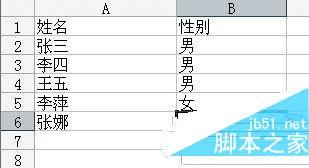
excel2007下拉菜单制作方法:
1、打开Excel2007,比如本例中要做的下拉菜单是经验、百科、知道。这个时候要先选择需要做下拉菜单的单元格(可以是一个也可以是多个)。选择好单元格后,点击数据-->有效性。
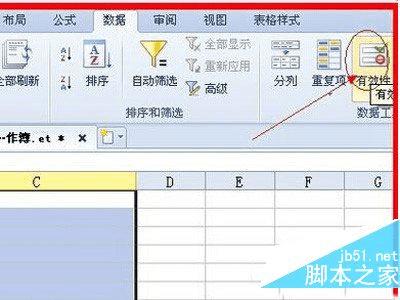
2、这个时候会进入有效性设置选项。在设置选项卡中选择有效性条件为序列,勾选提供下拉箭头,来源输入经验,百科,知道。
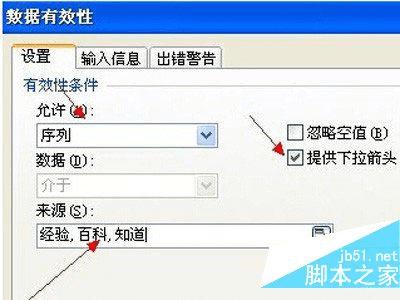
3、在设置来源的时候还可以点击来运设置选择范围,比如:=$G$13:$G$15。当然前提是再$G$13:$G$15输入了经验,百科,知道。设置完后点击确定。

4、这个时候可以看到在选定的单元格上有了一个下拉箭头,在输入的时候只需要点击一下箭头就可以选择输入进去了,这种情况适合在办公的时候一行或者一列输入的内容大都相似的时候选择。
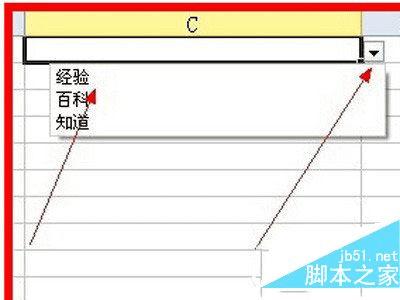
以上是excel2013和excel2007的下拉菜单制作方法,相信大家可以很快的学会了
本文地址:http://www.45fan.com/dnjc/56527.html
